在日常使用酷狗音乐APP时,随着播放记录的增加和下载内容的累积,应用缓存会逐渐增多,这不仅会占用手机存储空间,还可能影响应用的运行效率。因此,定期清理酷狗缓存是一个良好的维护习惯。下面,我们就来分点介绍如何清理酷狗音乐的缓存。
**1. 通过酷狗音乐APP内置功能清理**
- 打开酷狗音乐APP,进入主界面。
- 在底部菜单栏中找到“我的”选项,点击进入个人中心页面。
- 在个人中心页面,向下滑动找到“设置”选项,点击进入设置界面。
- 在设置界面中,寻找“清理缓存”或类似名称的选项。不同版本的酷狗音乐可能在布局上略有差异,但一般都会在“设置”或“更多”菜单下找到相关选项。
- 点击“清理缓存”后,系统会提示清理的内容及预计释放的空间大小。确认无误后,点击“确定”或“清理”按钮,即可开始清理缓存。
**2. 使用手机系统设置清理**
对于部分手机用户,也可以通过手机的系统设置来清理酷狗音乐的缓存。
- 打开手机“设置”应用,进入“应用管理”或“应用程序”界面。
- 在应用列表中找到“酷狗音乐”,点击进入其应用信息页面。
- 在应用信息页面中,找到“存储”或“内存”选项,点击进入。
- 在存储界面中,会显示该应用的占用空间情况,包括数据、缓存等。点击“清除缓存”按钮,即可清理酷狗音乐的缓存数据。
**3. 注意事项**
- 清理缓存前,请确保已备份重要数据,如播放列表、下载歌曲等,以免误删。
- 清理缓存后,可能需要重新加载一些数据,如封面图片、歌词等,这可能会消耗一定的流量和时间。
- 清理缓存并不会影响酷狗音乐的正常使用,但会释放手机存储空间,提升应用运行效率。
通过以上方法,您可以轻松清理酷狗音乐的缓存,保持手机的流畅运行。